채널 쉐이더
채널 쉐이더들은 하나의 재질 채널에서만 사용할 수 있기 때문에 각각 이름을 가집니다. (예. 컬러, 투과 등과 같은 재질 속성) 하지만, 여러분은 쉐이더의 모든 속성등을 포함해서 복사하여 다른 재질 채널들로 붙여녛기 할 수 있습니다.
범프 텍스쳐 또는 필름에서 재질 에디터에서 쉐이더들을 불러옵니다.
채널 쉐이더를 열기 위해서는 텍스쳐 박스 옆의 삼각형 버튼을 클릭하고 나타나는 드롭-다운 리스트에서 쉐이더를 선택합니다.
쉐이더를 편집하려면 쉐이더의 이름 또는 프리뷰 이미지를 클릭합니다.
다음 파라미터들이 나타날 것입니다.
쉐이더에 이름을 부여할 수 있습니다. 이 이름은 XPresso 편집 및 타임라인의 텍스쳐를 참조하기 위해 사용됩니다.
블러 옵셋 및 블러 크기는 모든 쉐이더의 기본 속성 탭에 있습니다.
이것들은 각 쉐이더에 대한 개별 속성입니다. 다음 페이지에 이러한 속성들에 대한 설명이 있습니다.
쉐이더 채널은 다수의 선택은 지원합니다.
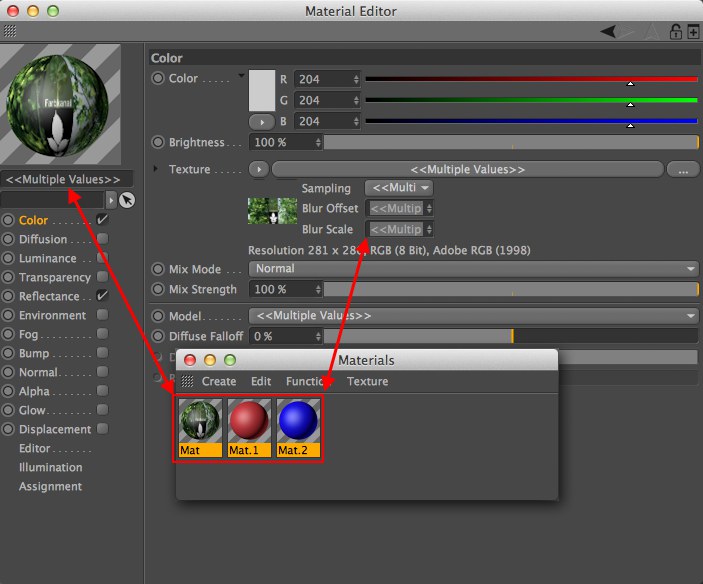 쉐이더 채널은 다중 선택을 지원합니다.
쉐이더 채널은 다중 선택을 지원합니다.예를 들어 다중 재질을 선택하고 동일한 쉐이더나 텍스쳐를 한 번에 이 재질들에 적용 가능합니다. 쉐이더나 텍스쳐의 변경 사항이 있을 때 선택된 모든 재질에 적용됩니다.
선택된 재질이 옵션에 대해 다른 설정으로 적용되었을 경우 옵션은 밝은 청색으로 하이라이트되며  으로 표시됩니다.
으로 표시됩니다.
x를 클릭하여 전체 선택한 재질을 동일한 상태로 설정합니다.
하나의 재질로부터 다른 재질로 쉐이더를 드래그 & 드롭 할 수 있습니다. 쉐이더의 프리뷰를 다양한 재질 채널의 이름 위로 드래그하고 타겟 채널의 파라미터가 나타나는 것을 기다린 후 쉐이더를 텍스쳐 텍스트 박스에 가져다 놓습니다.
재질 에디터에서 재질 채널들을 불러옵니다: 쉐이더의 미리보기를 드래그하여 다른 쉐이더의 채널에 가지고 갈 수 있습니다. 다른 채널에서 쉐이더 미리보기가 표시되어 있는 경우에는 거기에 드롭하면 드래그한 쉐이더가 적용됩니다.
2D 쉐이더는 항상 평면(그림 텍스쳐 처럼0에서 투영 방식에 따라 오브젝트에 적용할 수 있습니다. (투영을 참조하세요).
모든 2D 채널 쉐이더들은 텍스쳐 축 시스템을 사용하여 정확한 위치를 조정할 수 있습니다. 텍스쳐 축의 길이로 위치를 변경할 수 있습ㄴ디ㅏ. (또한, 쉐이더 설정도 바꿀 수 있습니다).
타일링과 텍스쳐의 길이도 조절이 가능합니다.
3D 채널 쉐이더들은 또한 볼륨 에 침투하기 위해 볼륨 쉐이더라고도 불리며 본질적으로 빛이 통과하여 표면에 나타나는 상태입니다.